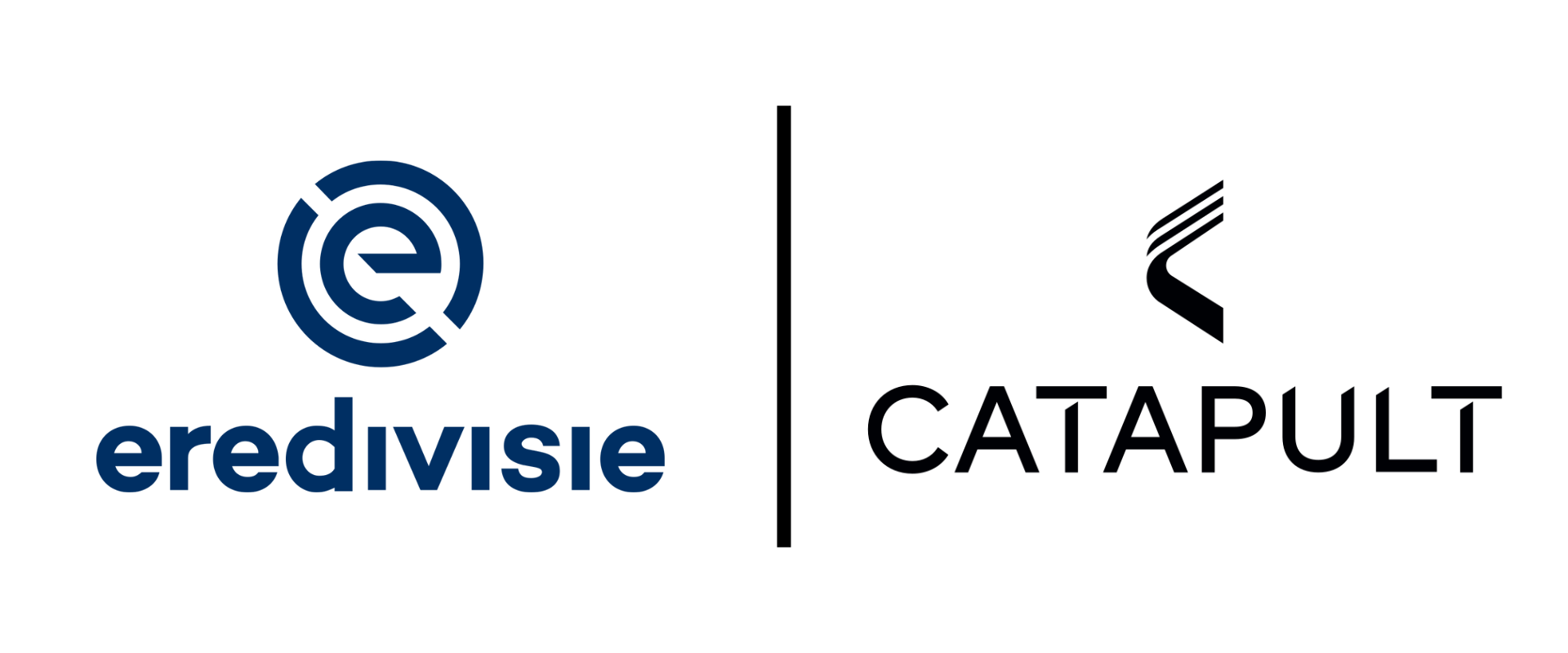LEITFADEN ZUR LEISTUNGSANALYSE
MATCHTRACKER-WORKFLOWS
AGENDA
- ERSTE SCHRITTE: EINRICHTUNG & DATENEINGABE
- ARBEITSABLAUF-REIHE: ANALYSE VON ANGRIFFSTENDENZEN
- ANALYSEPHASEN
- ZEILENUMBRÜCHE
- BEWEGUNG NACH HINTEN
- MASSNAHMEN DES LETZTEN DRITTELS
- NÄCHSTE SCHRITTE
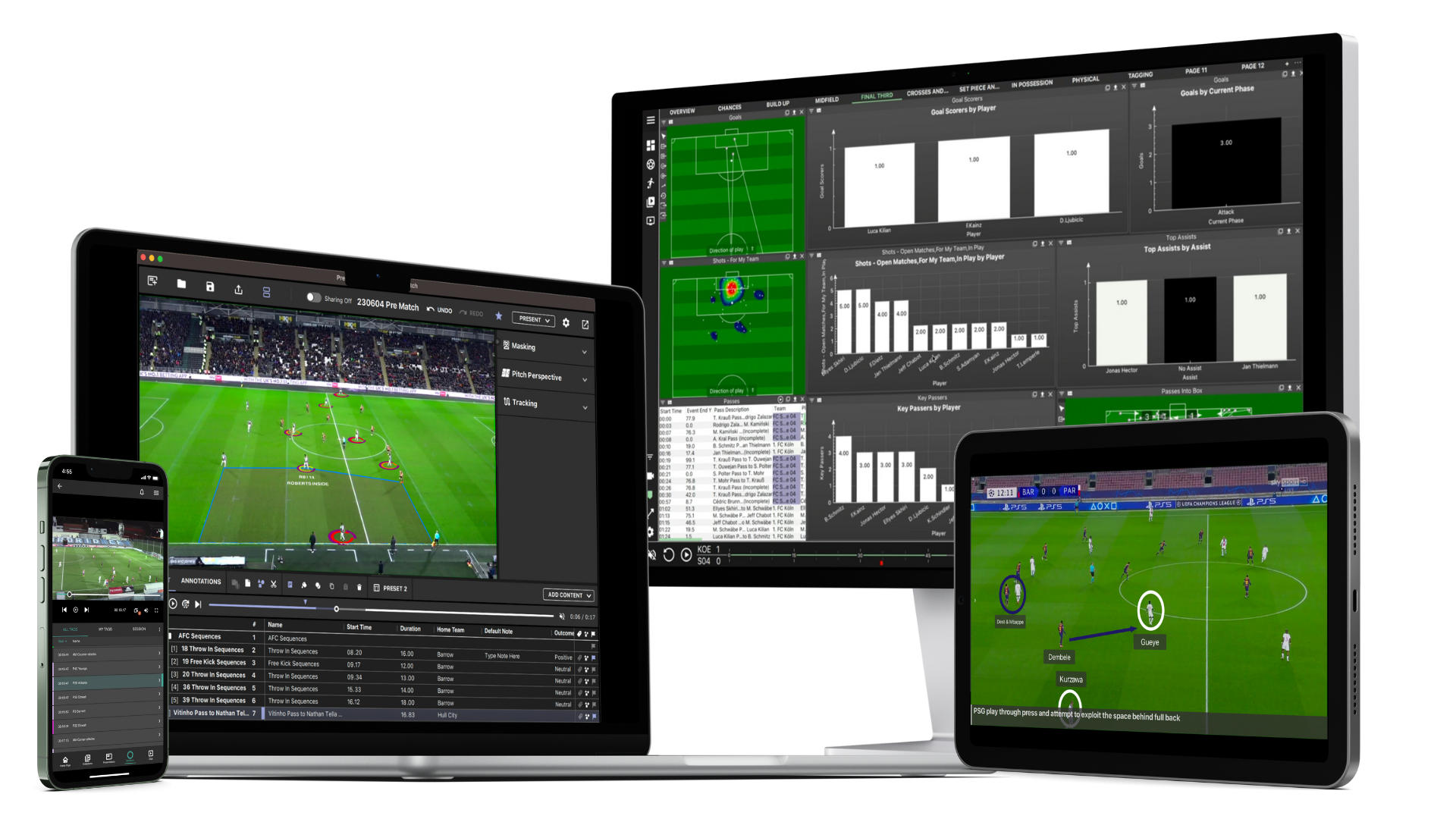
ERSTE SCHRITTE # 1
EINRICHTUNG & DATENÜBERNAHME
Batch Data Ingest Workflow
Der Einsatz von MatchTracker in Ihrem Arbeitsablauf ermöglicht es Analysten, mehrere Daten und Videodateien an einem Ort zu automatisieren. Nach dem Hochladen kann jeder Datensatz in Matchtracker gefiltert und visualisiert werden, um taktische Erkenntnisse mit dem zusätzlichen Kontext eines Videos zu gewinnen.
Mit dem Zugang zu Opta-Eventing-Daten und TracAb-Positionsdaten in der niederländischen Eredivisie können diese Dateien verwendet werden, um Spiele in MatchTracker zu erstellen und Ihren Analyseprozess zu vereinfachen.
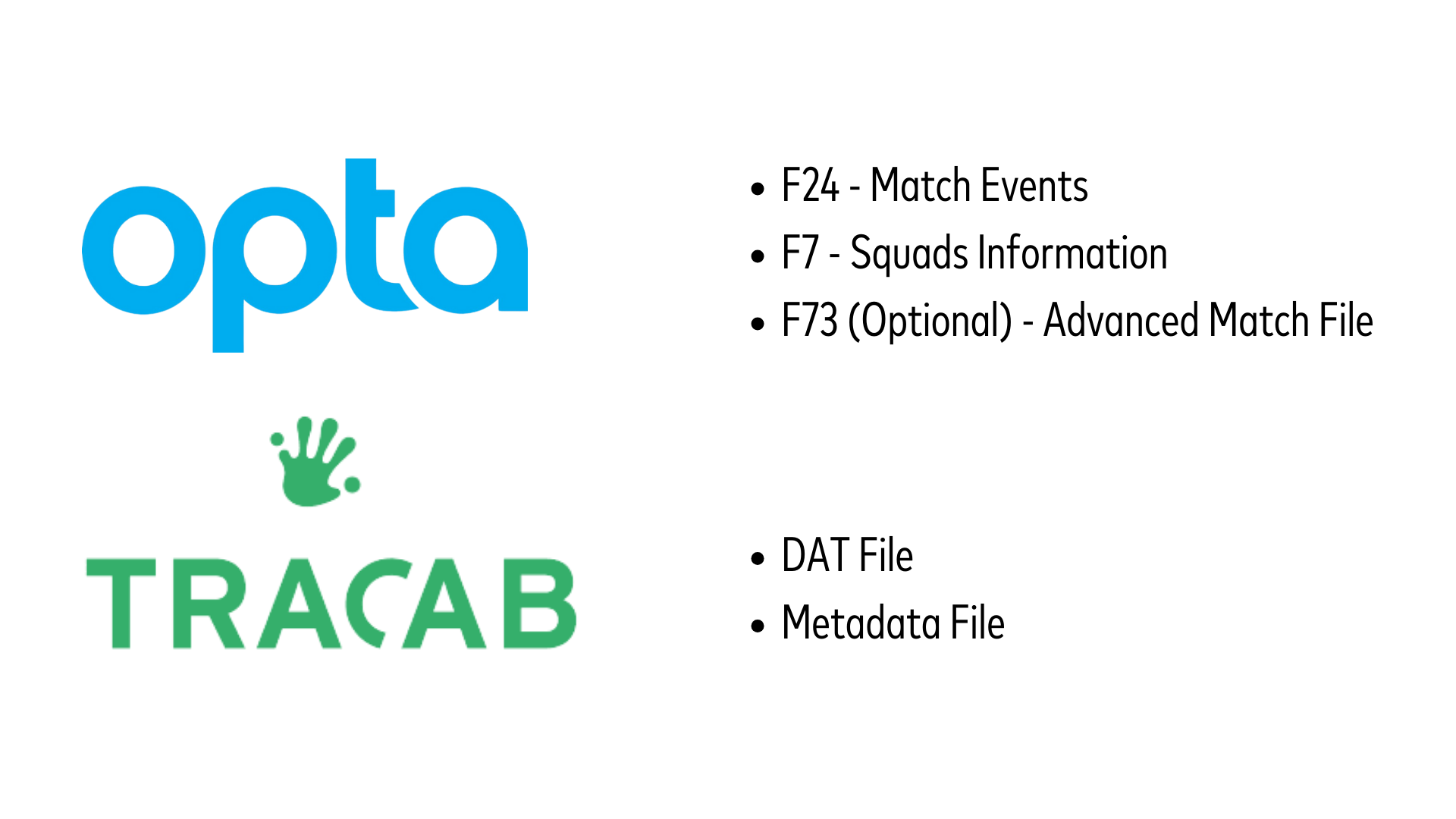
Mit der Option zur Spielerstellung können wir ganz einfach einen Stapel von Spielen mit diesen Dateien über unsere Batch-Ingest Option erstellen.
Sobald die Spiele erstellt wurden, können wir die entsprechende(n) Videodatei(en) importieren, um sie mit den Daten zu synchronisieren und mit der Analyse zu beginnen.
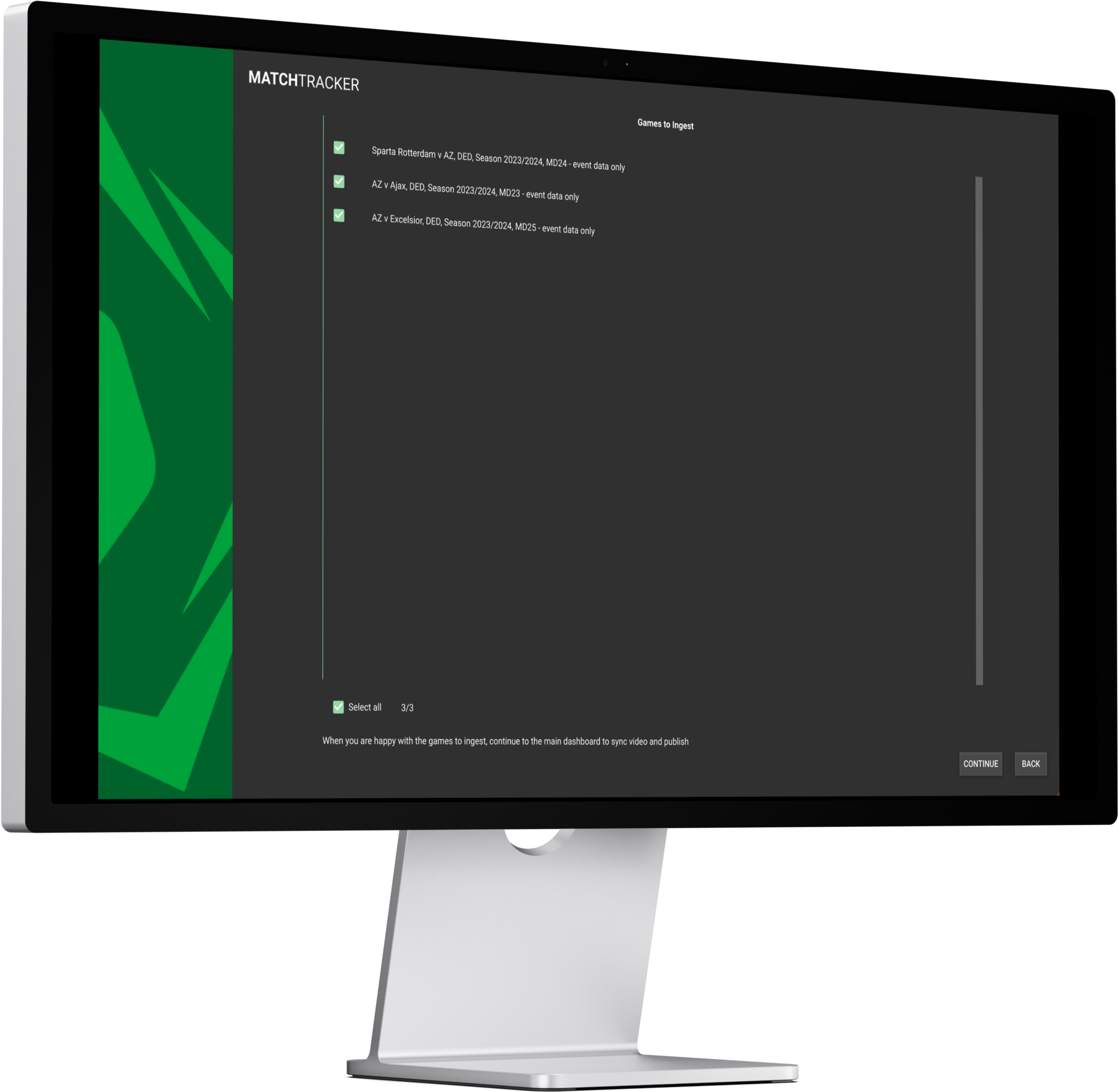
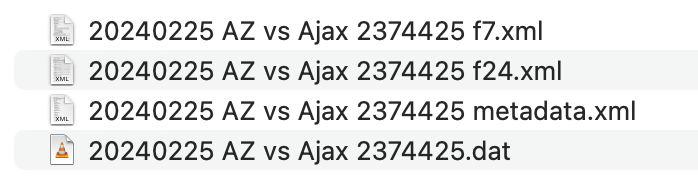
STARTHILFE #2 ERHALTEN
ERSTELLUNG BENUTZERDEFINIERTER ARBEITSMAPPEN
Individuelle Arbeitsmappen lassen sich leicht erstellen Arbeitsmappen auf MatchTracker zu erstellen, indem man mit den zahlreichen verschiedenen Anzeige Typen auf der linken Seite. Diese Anzeigen enthalten Informationen über das Ereignis (Opta) und Position (TracAb) und ermöglichen es uns, nach bestimmten Momenten des Spiels zu filtern, die wir überprüfen möchten (z. B. Pässe, Schüsse, Übertragungen, Sequenzen, Phasen usw.).
Auf diese Weise können wir uns auf jeden Teil der taktischen oder technischen Leistung konzentrieren, den wir analysieren möchten, um spezifische Leistungsfragen zu beantworten. In diesem Beispiel können wir sehen, wie einfach und effektiv MatchTracker die Angriffstendenzen eines kommenden Gegners analysieren kann, um einen bestimmten Spielstil und bestimmte Tendenzen aufzudecken.
ANALYSE DER ANGRIFFSTENDENZEN
BEISPIEL-WORKFLOW #1
ANALYSEPHASEN
Verständnis der Phasentypen
Die Phasen ermöglicht es uns, nach allen Zeiten zu filtern, in denen sich ein Team in einem bestimmten Phasentyp befand (z. B. Spielaufbau, Ballbesitz, Angriff usw.) sowie nach der Dauer und dem Beginn/Ende dieser Phasen zu filtern. Durch Ändern der Ansicht der Anzeige können wir leicht ein Diagramm erstellen, um die Gesamtzeit darzustellen, die jedes Team in den einzelnen Phasen verbracht hat, und diese Daten so normalisieren, dass sie als Prozentsatz der gesamten Ballbesitzzeit angezeigt werden.
DURCHSCHNITTLICHE PHASENLÄNGE
Gleichzeitig ist es möglich, die durchschnittliche Zeit anzuzeigen, die die Mannschaft in den einzelnen Phasen verbringt, so dass wir uns ein klares Bild davon machen können, um welche Art von Angriffsmannschaft es sich handelt und wie sie den Ball am liebsten einsetzt. So lässt sich beispielsweise feststellen, ob der Gegner ein stark konterorientiertes Team ist oder ob er eher längere Zeit in Aufbauphasen verbringt.
BEISPIEL-WORKFLOW #2
BALLVERLAUF
Filtern von Daten zur Visualisierung des Ballverlaufs
Die Durchgänge ermöglicht es uns, nach bestimmten Pass-Typen in bestimmten Bereichen des Spielfelds zu filtern und diese Informationen dann auf verschiedene Weise anzuzeigen. Wir können ganz einfach nach Pässen filtern, die während eines bestimmten Phasentyps aufgetreten sind, sowie nach Pässen mit bestimmten Merkmalen wie z. B. Linienbrüchen.
Durch Umschalten des Displays auf die Teilungsansichtumschalten, können wir die Start- und Endpositionen dieser gefilterten Pässe auf dem Spielfeld sehen.
Hinzufügen von Tonhöhenüberlagerungen
Durch Hinzufügen eines benutzerdefinierten Spielfeld-Overlays können wir das Spielfeld in benutzerdefinierte Bereiche mit spezifischen Namen unterteilen und dann die Häufigkeit der Start- oder Endpositionen für unsere gefilterten Ereignisse anzeigen. In diesem Beispiel können wir dann ganz einfach sehen, wie viele dieser Linebreaking-Pässe in den verschiedenen Kanälen des Spielfelds endeten, was durch die Überlagerung einer Heatmap für die Endpositionen dieser Pässe noch deutlicher wird.
Daten über verknüpfte Fenster hinweg filtern
Die Verknüpfung von Fenstern ermöglicht es uns, denselben Filtersatz für mehrere Fenster zu verwenden und gleichzeitig dieselben Informationen in einer anderen Ansicht anzuzeigen.
Wir können zum Beispiel eine Anzeige kopieren, mit Verknüpften Filtern einfügen und in eine Diagramm-Ansichtwechseln, wobei derselbe Filtersatz beibehalten wird. In diesem Fall werden die gleichen Pässe wie in der Spielfeldansicht angezeigt, während gleichzeitig dargestellt wird, welche Spieler diese Pässe am häufigsten spielen und empfangen.
Details durch Anwendung von Spaltenfiltern hervorheben
Durch die Anwendung zusätzlicher Filter auf die Spalten können wir dann zusätzliche Details zu den angezeigten Clips hinzufügen.
Wenn wir zum Beispiel alle Zeilenumbrüche nehmen, nach denen wir bereits gefiltert haben, können wir einen zusätzlichen Filter auf die Umgangene Spalte anwenden. Das bedeutet, dass wir dann nur die "höherwertigen" Pässe anzeigen können, die eine Mindestanzahl von Spielern aus dem Spiel nehmen, und dies leicht mit dem Video verknüpfen können.
BEISPIEL-WORKFLOW #3
BEWEGUNG IM HINTERGRUND
Automatisieren von Warnungen
Bei Verwendung der Position (TracAb) Daten in Ihrer Analyse verwenden, erhalten die Benutzer auch Zugang zu Warnungen innerhalb von MatchTracker. Warnungen sind zusätzliche abgeleitete Metriken, die sich aus der Kenntnis der Spieler- und Ballpositionen ergeben und uns erlauben, Momente wie individuelle Spieler Druck, Empfangene Bälle zwischen den Linien oder Läufe hinter der Abwehrreihe. Wie bei allen anderen Darstellungen können wir auch hier anzeigen, wie häufig jeder Spieler eine dieser Aktionen durchführt Warnungen im Vergleich zu anderen Spielern ausführt, sowie die genauen Positionen dieser Ereignisse auf dem Spielfeld.
In diesem Beispiel können wir sehen, welche Spieler diese Leistungen erbringen Läufe hinter am häufigsten ausführen, und diese auch in der Spielfeld-Ansicht anzeigen und sogar sehen, in welchen Phasen sie vorkommen.
Zuweisung von Passgruppen
Die Durchgänge kann auch verwendet werden, um nach spezifischeren Passgruppen zu filtern. Eine dieser Gruppen ist Ball im Rückraumin der jeder Passversuch von hinten in einer eigenen Passgruppe angezeigt wird. Während Sie in der Spielfeld-Ansicht können wir die Start- und Endpositionen all dieser Pässe sehen, aber auch die relativen Ergebnisse(vollständig oder unvollständig) dieser Pässe anzeigen. Auf diese Weise können wir diese Passmuster in Bezug auf die Art und Weise, wie das Team den Ball in bestimmten Bereichen des Spielfelds weiterleitet, sowie die häufigsten Spielerverbindungen in diesen Passbereichen klar erkennen. Die Hervorhebung dieser Spielerverbindungen ist wiederum durch die Erstellung von Diagrammen möglich, die die passierenden und empfangenden Spieler darstellen.
In diesem Beispiel können wir sehen, welche Spieler diese Leistungen erbringen Läufe hinter am häufigsten ausführen, und diese auch in der Spielfeld-Ansicht anzeigen und sogar sehen, in welchen Phasen sie vorkommen.
BEISPIEL-WORKFLOW #4
LETZTE DRITTE AKTION
Filter & Display Versatzstücke & Kreuze
Die Satzbälle und Flanken ermöglicht es uns, nach allen Arten von Spielsteinen und Flanken aus dem Spiel heraus zu filtern. Mit benutzerdefinierten Spielfeldüberlagerungen können wir bestimmte Bereiche des Spielfelds in bestimmte Zonen unterteilen, die wir nach unseren eigenen Konventionen benennen. Diese benutzerdefinierten Spielfeldzonen lassen sich dann leicht in unseren Diagrammen darstellen, indem diese Informationen in jedem Balken gestapelt werden. Auf diese Weise erhalten wir nicht nur eine detailliertere Aufschlüsselung der Spieler, von denen wir erwarten, dass sie am häufigsten flanken, sondern auch, von welchen Bereichen aus dies geschieht.
Wir können dann nach allen ersten Kontakten unserer Mannschaft filtern und sehen, welche Spieler am häufigsten erste Kontakte im Strafraum haben. Die Live-Position auf dem Spielfeld ermöglicht es uns, die Bewegungen dieser Läufe in Relation zu den Gegnern zu verfolgen, während wir die Laufwege mit Layer Trails betrachten, um Muster in ihren Bewegungen zu erkennen.